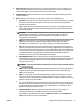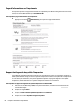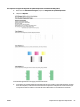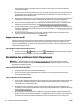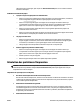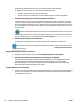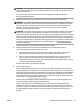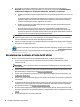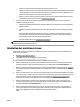Users Guide
REMARQUE : HP ne peut pas garantir la qualité ou la abilité des fournitures non-HP. Les entretiens ou
réparations de l'imprimante requis suite à l'utilisation d'une encre de marque autre que HP ne sont pas
couverts par la garantie.
Si vous pensez avoir acheté des cartouches d'encre HP authentiques, rendez-vous sur le site :
www.hp.com/go/anticounterfeit
2. Vériez les niveaux d'encre. L'encre contenue dans les cartouches est peut-être insuisante.
REMARQUE : Les alertes et indicateurs de niveaux d'encre fournissent des estimations à des ns de
planication uniquement. Lorsqu'une alerte relative à un faible niveau d'encre s'aiche, faites en sorte
d'avoir une cartouche de rechange à portée de main pour ne pas vous retrouver dans l'impossibilité
d'imprimer. Le remplacement des cartouches d'encre n'est pas nécessaire tant que la qualité
d'impression n'est pas jugée inacceptable.
ATTENTION : Bien que les cartouches d'encre ne soient pas endommagées lorsqu'elles sont laissées à
l'extérieur de l'imprimante, la tête d'impression doit toujours contenir toutes les cartouches une fois
l'imprimante installée et mise en service. Le fait de laisser vides un ou plusieurs logements de cartouche
pendant une durée prolongée peut entraîner des problèmes de qualité d'impression, voire endommager
la tête d'impression. Si vous avez récemment laissé une cartouche d'encre à l'extérieur de l'imprimante
pendant une durée prolongée, ou rencontré un bourrage papier et que vous constatez une faible qualité
d'impression, nettoyez la tête d'impression. Pour plus d'informations, voir Entretien de la tête et des
cartouches d'impression.
Pour plus d'informations, voir Vérication des niveaux d'encre estimés.
3. Vériez le chargement du papier dans le bac d'alimentation. Assurez-vous que le papier est
correctement chargé et qu'il n'est ni froissé, ni trop épais.
●
Chargez le papier en orientant la face à imprimer vers le bas. Par exemple, si vous chargez du
papier photo à nition brillante, chargez-le en orientant la face brillante vers le bas.
●
Assurez-vous que le papier est à plat dans le bac d'alimentation et qu'il n'est pas froissé. Si le
papier est trop proche de la tête d'impression lors de l'impression, l'encre risque de baver. Ce
problème peut se produire lorsque le papier est surélevé, froissé ou très épais (comme c'est le cas
avec une enveloppe postale par exemple).
Pour plus d'informations, voir Chargement du papier.
4. Vériez le type de papier.
HP recommande d'utiliser les papiers HP ou tout autre type de papier compatible avec la technologie
ColorLok appropriée pour l'imprimante. Tous les papiers présentant le logo ColorLok font l'objet de tests
indépendants visant à déterminer leur conformité aux normes les plus exigeantes en termes de abilité
et de qualité d'impression. Ils permettent d'obtenir des documents aux couleurs dèles et éclatantes,
aux noirs profonds, avec un temps de séchage inférieur à celui des autres papiers ordinaires. Pour plus
d'informations, voir Principes de base relatifs au papier.
Vériez toujours que le papier sur lequel vous imprimez est plat. Pour des résultats optimaux lors de
l'impression d'images, utilisez le papier photo HP Advanced.
Rangez le papier spécial dans son emballage d'origine ou à l'intérieur d'un sachet plastique blanc
réutilisable, sur une surface plane, dans un endroit sec et frais. Lorsque vous êtes prêt à imprimer, ne
prélevez que le papier que vous prévoyez d'utiliser immédiatement. A la n de l'impression, replacez les
éventuelles feuilles de papier non utilisées dans le sac plastique. Cela empêche le papier photo de
gondoler.
FRWW Résolution des problèmes d'impression 69